excel怎么横向自动求和
来源:网络收集 点击: 时间:2024-03-12【导读】:
在我们的生活、办公中我们经常要用到excel,可是excel怎么横向自动求和,最近也有蛮多人咨询我的,下面我来给大家统一答复一下,希望本条经验可以帮助到大家哦。工具/原料more电脑:Dell G3 win10 软件版本:excel2019方法/步骤1/4分步阅读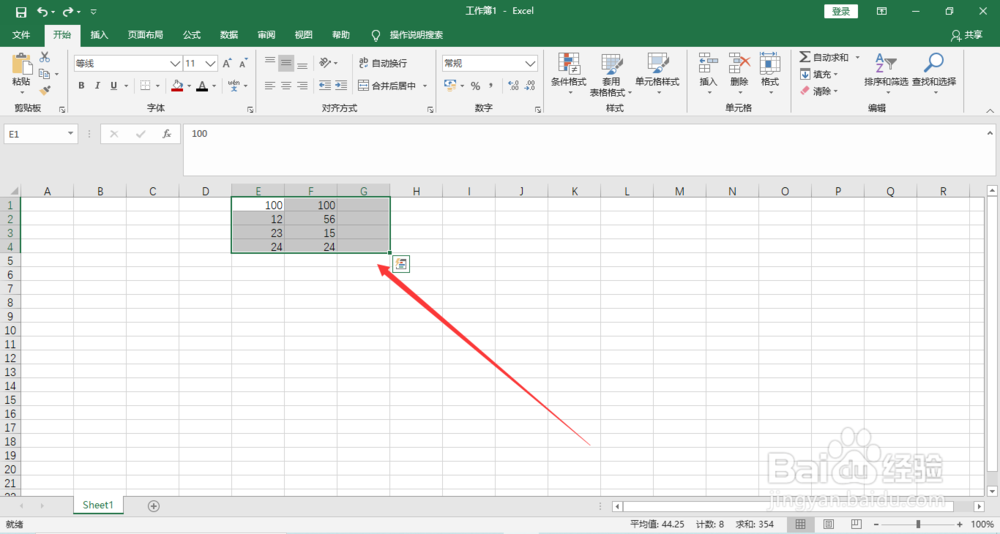 2/4
2/4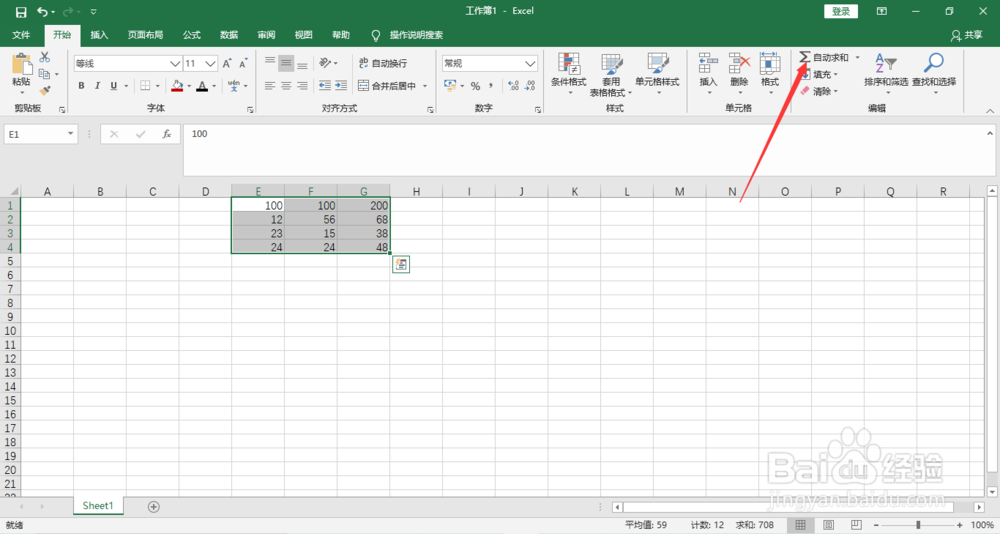 3/4
3/4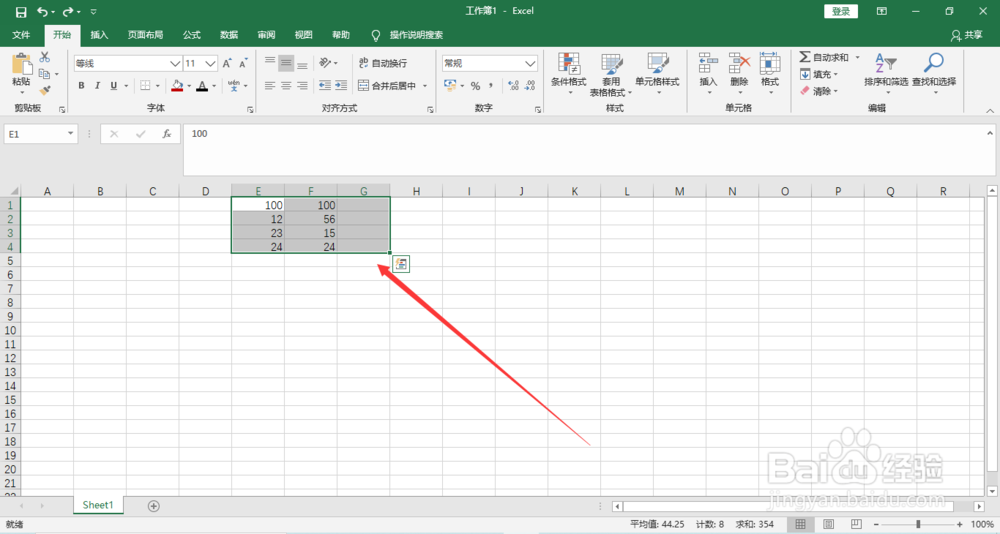 4/4
4/4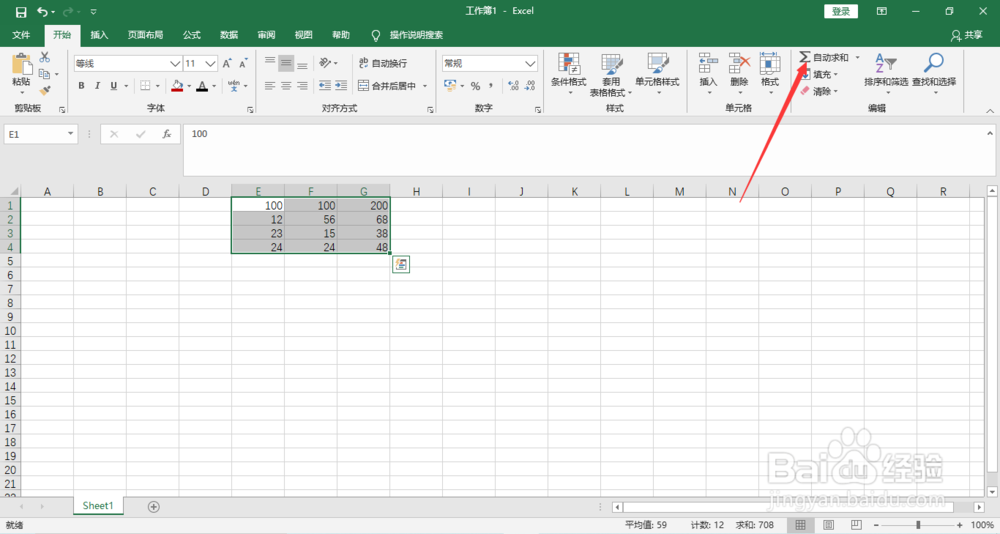 总结1/1
总结1/1
首先我们为了解决excel怎么横向自动求和的问题,我们需要打开我们的电脑,进入电脑桌面,打开我们需要横向自动求和的excel表格,选中数据。
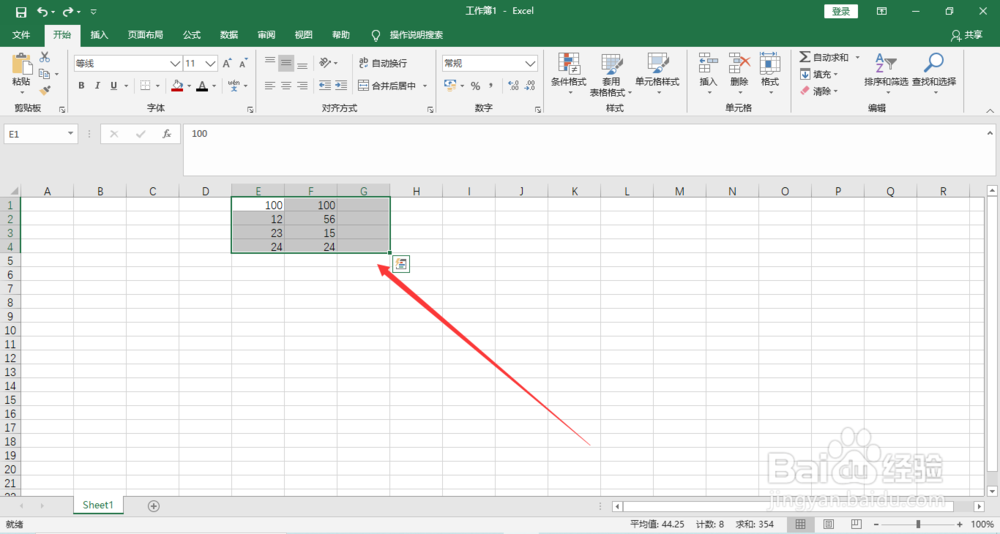 2/4
2/4然后我们需要做的是,点击顶部的自动求和菜单项,即可实现选中的数据的横向自动求和哦。
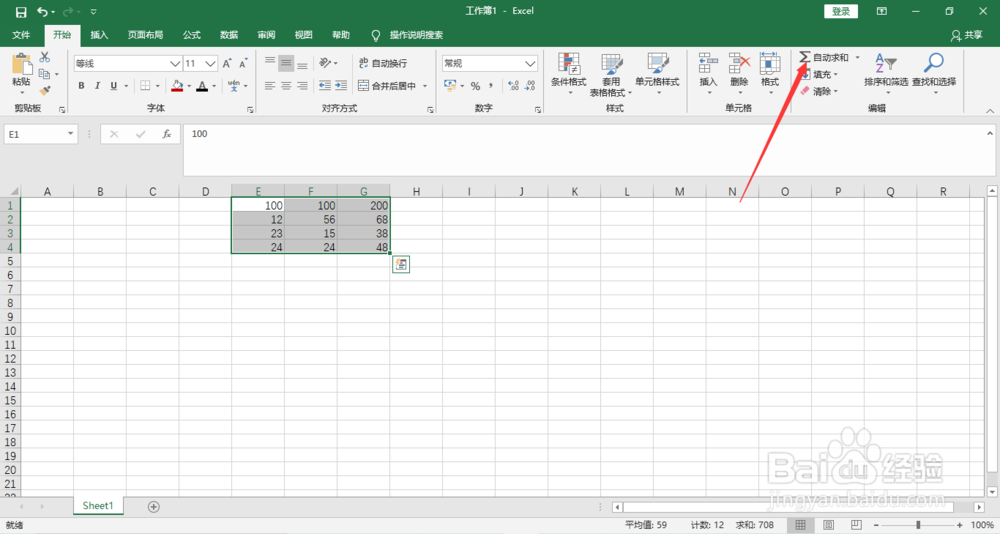 3/4
3/4方法二:
选中我们需要横向自动求和的数据,连同右边那列也一起选中即可哦。
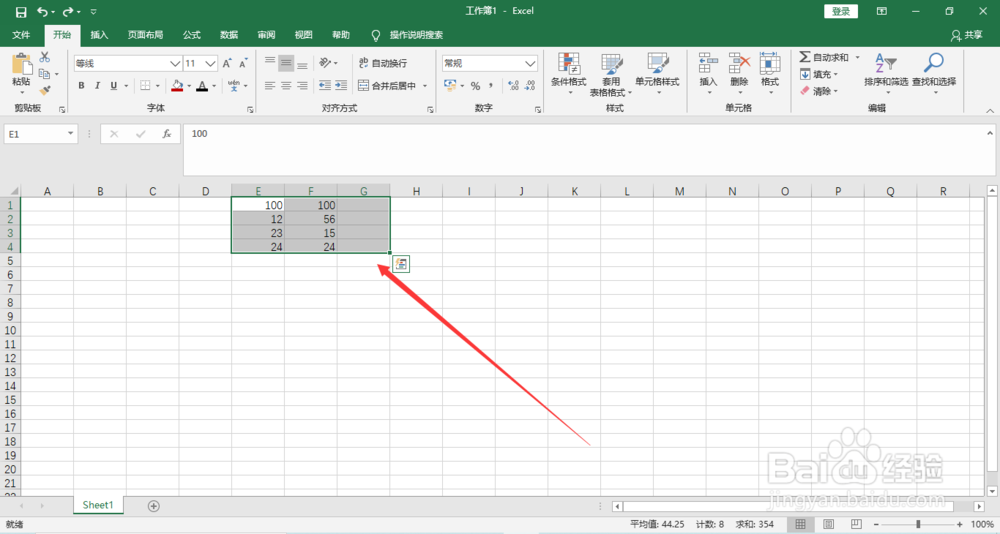 4/4
4/4最后我们需要做的是,使用自动求和的快捷键,“Alt+=”即可自动求和哦。
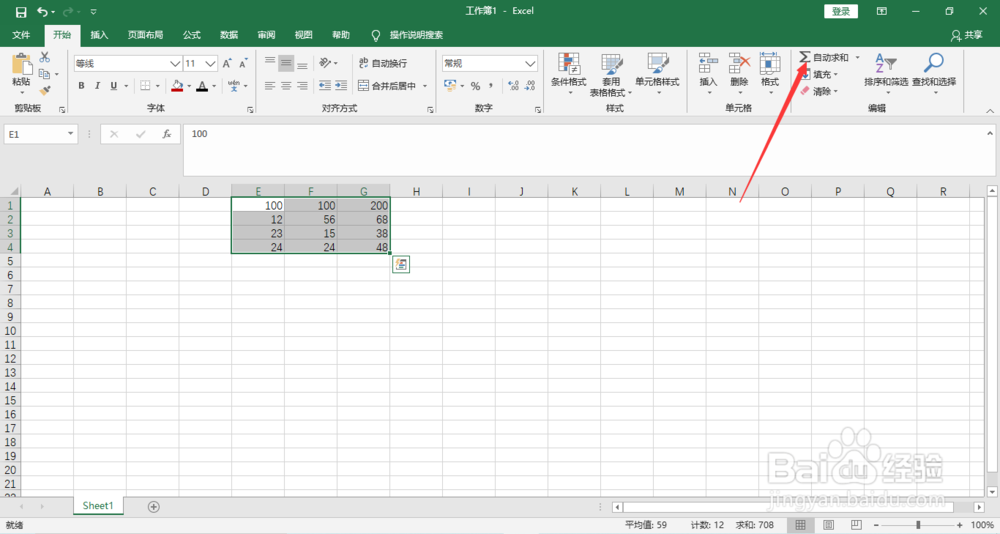 总结1/1
总结1/1首先打开excel表格,选中数据
其次点击自动求和或者按“Alt+=”即可哦。
注意事项必须先选中数据才可以进行求和哦。
版权声明:
1、本文系转载,版权归原作者所有,旨在传递信息,不代表看本站的观点和立场。
2、本站仅提供信息发布平台,不承担相关法律责任。
3、若侵犯您的版权或隐私,请联系本站管理员删除。
4、文章链接:http://www.1haoku.cn/art_327297.html
上一篇:如何打开淘宝网页
下一篇:excel怎么横列自动求和
 订阅
订阅